苹果14pro自定义来电铃声设置方法
在这个互联网时代,智能手机已经成为了人们不可获缺的工具之一,在手机上,大家不仅仅可以休闲娱乐,还需要处理各种工作事宜,iPhone 14 Pro就是最近行业中比较火爆的机型,使用这款手机的用户们如果想知道苹果14pro自定义来电铃声设置方法的话,那就跟随小编一起来看看下面的详细内容吧!

苹果14pro自定义来电铃声设置方法
1. 首先在iPhone手机上下载并安装库乐队App和酷狗铃声。你也可以搜索铃声关键词,下载其他铃声App。(使用其他音乐软件也可以)
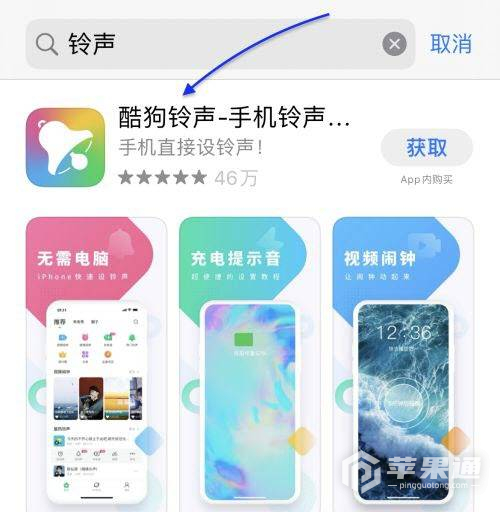
2. 打开酷狗铃声App,选择任意一首自己喜欢的歌曲,点击【设铃声】。
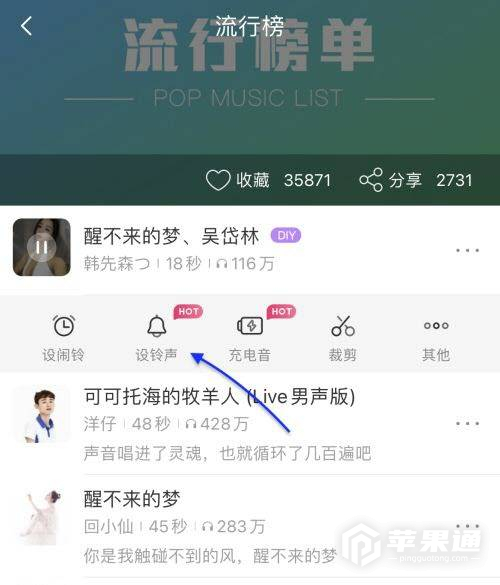
3. 在弹出的选项框中,点击【库乐队】图标继续。如果你手机上没有安装库乐队的话,iPhone会提示你进行安装。
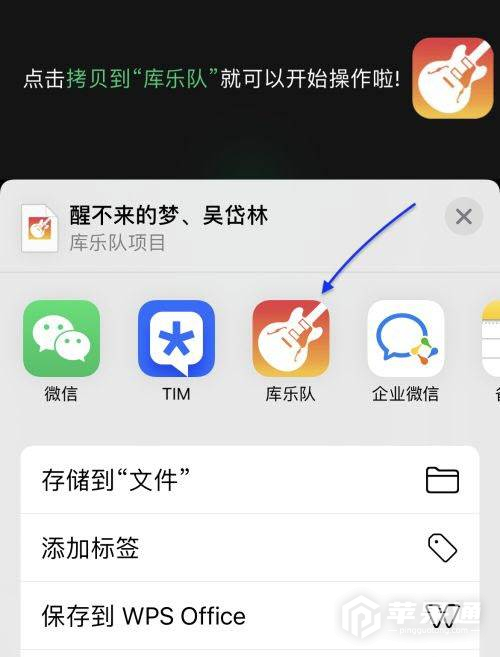
4. iPhone会将铃声复制并导入到库乐队中。在库乐队中找到该铃声并长按,在弹出来的对话框中选择【共享】。
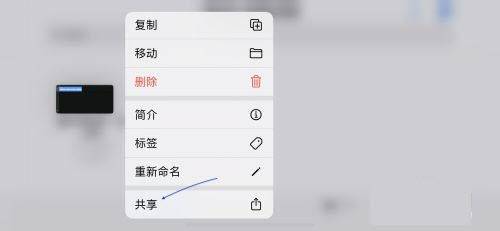
5. 选择【电话铃声】,随后点击【导出】按钮继续。铃声导出成功后,点击【将声音作为...】,然后选择【标准电话铃声】选项。
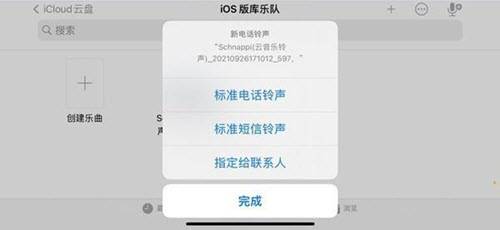
6. 最后,进入iPhone手机【声音与触感】设置,点击【电话铃声】,找到制作的铃声选择【设置】即可。
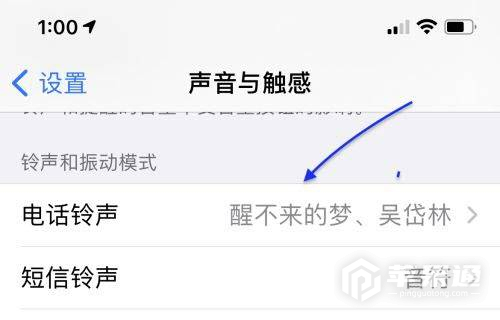
关于苹果14pro自定义来电铃声设置方法的相关内容今天就介绍到这里,已经入手iPhone 14 Pro的用户们一定要耐心浏览上面的教程哦,还有其他手机使用方面的疑惑可以继续关注苹果通其他文章。













